Học tập tương tác không chỉ giúp giáo dục trở nên hấp dẫn hơn mà còn tăng cường hiệu quả giảng dạy, đặc biệt đối với học sinh nhỏ tuổi. Một trong những cách để tạo trải nghiệm học tập tương tác là lồng ghép các trò chơi giáo dục vui nhộn. Trong bài viết này, chúng tôi sẽ hướng dẫn bạn cách thiết kế trò chơi phân loại động vật với ActivePresenter. Chỉ với vài thao tác đơn giản, bạn có thể thiết kế một trò chơi kéo-thả hấp dẫn, giúp người học phân biệt giữa vật nuôi và động vật hoang dã. Dù bạn là giáo viên hay người sáng tạo nội dung, bài viết này sẽ giúp bạn khai thác tối đa các tính năng mạnh mẽ của ActivePresenter để thiết kế trò chơi tương tác, mang lại trải nghiệm học tập sinh động và thú vị.
Với ActivePresenter, một công cụ thiết kế bài giảng điện tử chuyên nghiệp, bạn có thể làm việc với phần mềm như giao diện của Microsoft PowerPoint. Việc thiết kế slide, tạo game tương tác cực kỳ dễ dàng. Ai cũng có thể học được, làm được.
Nếu bạn chưa cài đặt ActivePresenter, hãy nhấn vào nút bên dưới để tải và cài đặt phần mềm trên máy của bạn.

Luật chơi
Trò chơi gồm 9 con vật, được chia thành hai nhóm chính: Động vật thuần hóa và Động vật hoang dã. Nhiệm vụ của người học là kéo thả các con vật vào đúng nhóm. Khi lựa chọn chính xác, dấu tick sẽ xuất hiện kèm theo âm thanh xác nhận đúng. Nếu lựa chọn sai, dấu chéo hiện lên, âm thanh báo lỗi vang lên và con vật sẽ trở về vị trí ban đầu.
Các bước thực hiện
Trò chơi bao gồm hai slide: một slide giới thiệu và một slide chính để chơi. Vì cả hai slide đều dùng chung một hình nền, hình nền này sẽ được chèn vào Slide Master. Để làm điều đó, bạn vào tab View và mở Slide Master. Sau đó, chọn bố cục chính và thêm hình nền vào đó.
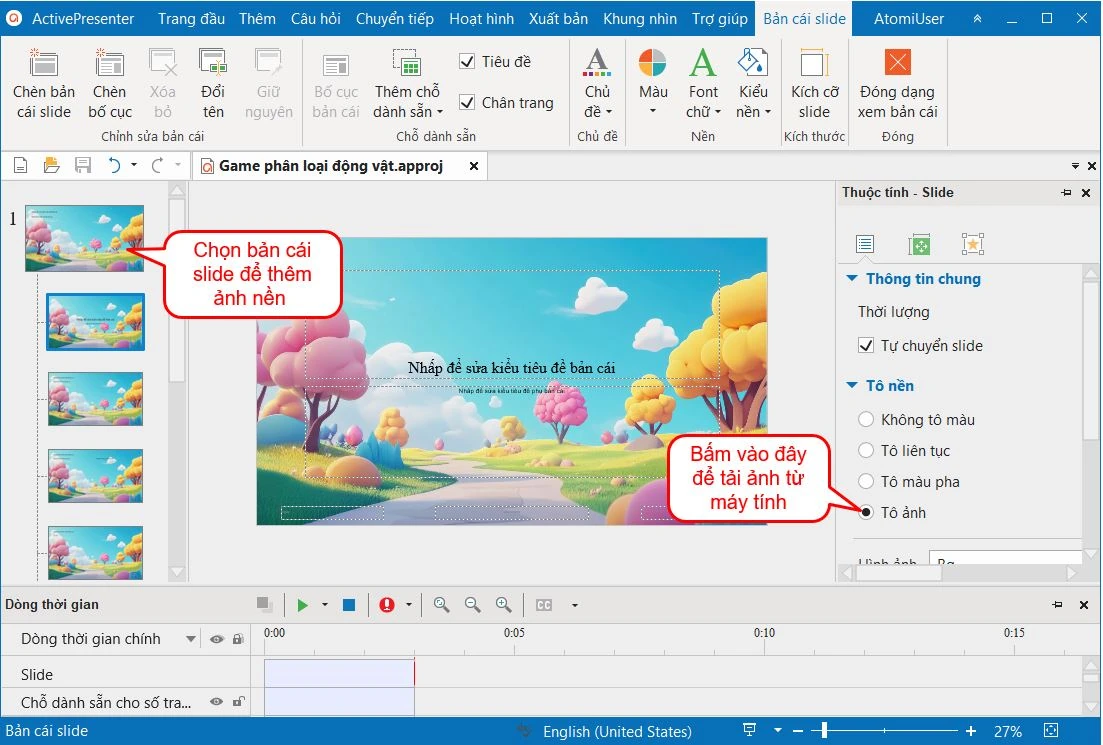
Hãy cùng khám phá cách thiết kế trò chơi này với ActivePresenter ngay bây giờ nhé!
Thiết kế slide giới thiệu
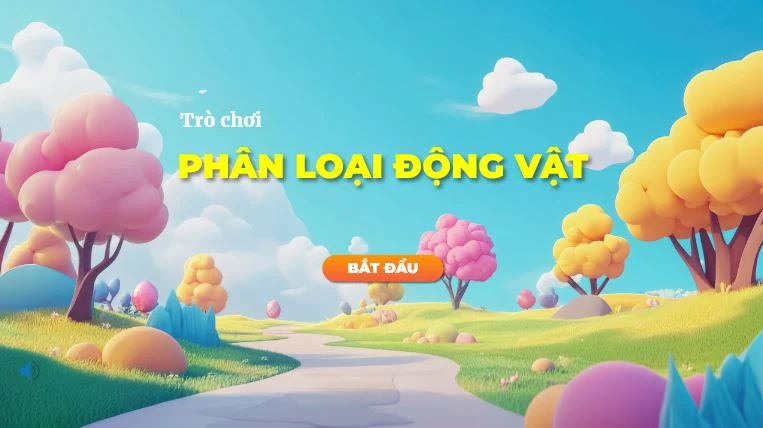
Slide giới thiệu bao gồm tên trò chơi và nút Bắt Đầu.
- Để thêm tên trò chơi, trong tab Thêm, bạn chọn Chú thích văn bản. Ngoài ra, bạn cũng có thể thêm hiệu ứng nếu muốn. Ví dụ, thêm hiệu ứng Phóng to cho Chú thích văn bản với các cài đặt như sau.
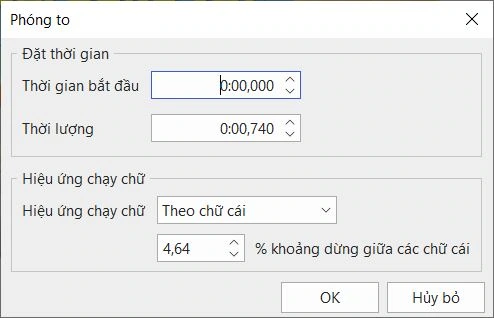
- Để tạo nút Bắt Đầu, trong tab Thêm, bạn chọn Nút. Sau đó, bạn tùy chỉnh nút như mong muốn, nhấp đúp chuột để thêm văn bản và thêm các hành động tương tác cho nút như dưới đây:
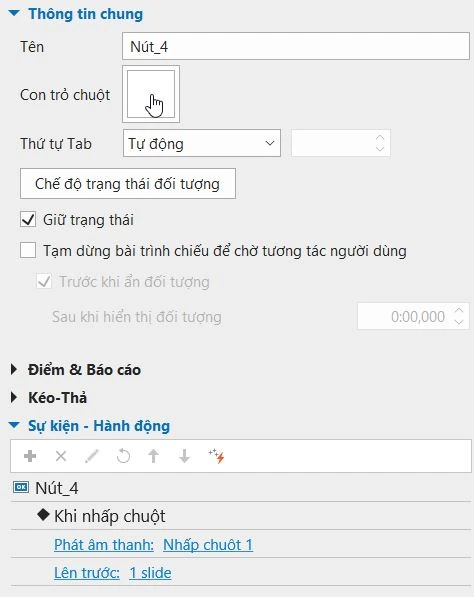
Thiết Kế Game
- Bạn bắt đầu bằng việc thêm hình dạng và ảnh loài vật. Nhóm chúng lại với nhau và đặt nhóm đó làm Nguồn kéo. Bạn cũng có thể đổi tên nhóm hoặc thêm hiệu ứng hoạt hình nếu cần. Để tạo thêm các con vật khác, bạn chỉ cần sao chép nhóm đó là được.
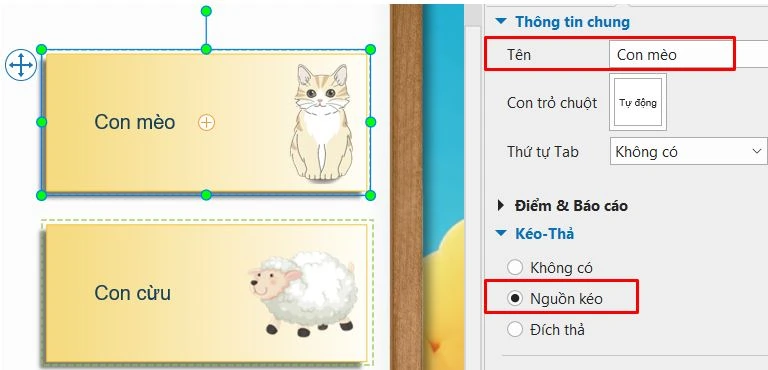
2. Thêm một đối tượng (Hình dạng) và đặt chúng làm Đích thả.
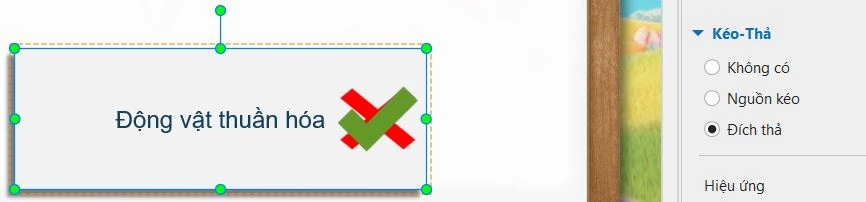
3. Tạo một biến số để đếm số lượng đáp án đúng.
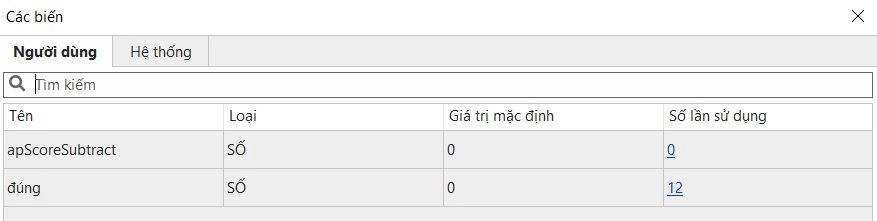
4. Bạn chọn những ô là đáp án đúng trong danh sách chấp nhận của đích thả. Ví dụ đây là danh sách chấp nhận của nhóm động vật hoang dã.
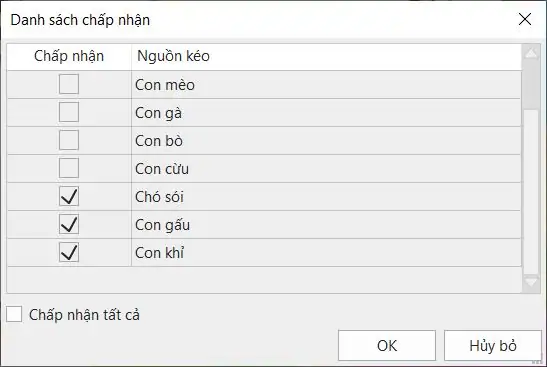
Tiếp tục thêm sự kiện và hành động vào đích thả. Bạn làm tương tự với nhóm động vật thuần hóa.
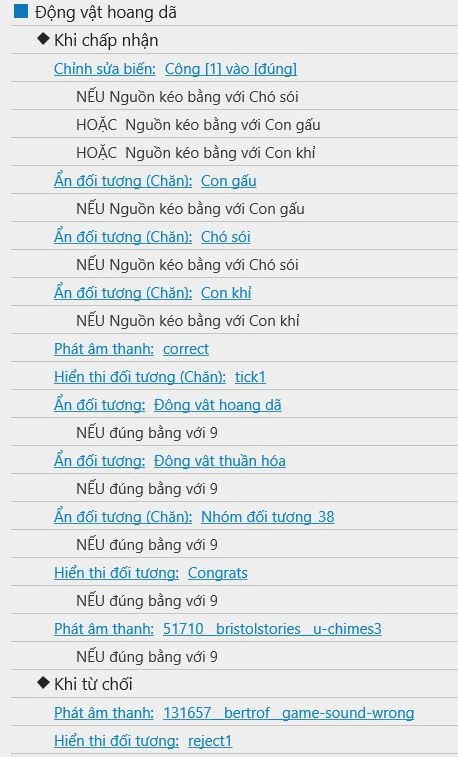
Sau đó, bạn thêm đối tượng Nhấp chuột để ngăn không cho slide kết thúc khi game đang tiếp tục. Xóa Thông báo đúng và Thông báo sai mặc định của đối tượng này. Và cài đặt Không có đường viền, Không tô màu để ẩn nó đi.
5. Tối ưu hóa dung lượng bài giảng
Để tối ưu hóa dung lượng bài giảng, bạn chọn ActivePresenter > Bài giảng > Tối ưu hóa, chọn Xóa tất cả tài nguyên không dùng và ấn Tối ưu hóa.
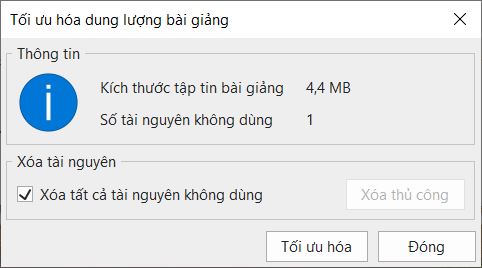
Kết luận
Vậy là bạn đã biết cách thiết kế trò chơi phân loại động vật tương tác trong ActivePresenter. Trò chơi này không chỉ khiến việc học trở nên thú vị mà còn nâng cao khả năng ghi nhớ. Với sự linh hoạt trong việc thêm hoạt ảnh, hiệu ứng âm thanh và phản hồi tùy chỉnh, bạn có thể điều chỉnh trải nghiệm để phù hợp với nhu cầu của người học. Hãy tải về ActivePresenter và thử nghiệm thiết kế các trò chơi khác nhau và đừng quên theo dõi Bài viết cũng như kênh YouTube của chúng tôi để cập nhật những thông tin mới nhất về eLearning!

Bạn có thể tải dự ãn mẫu về trò chơi tại đây.